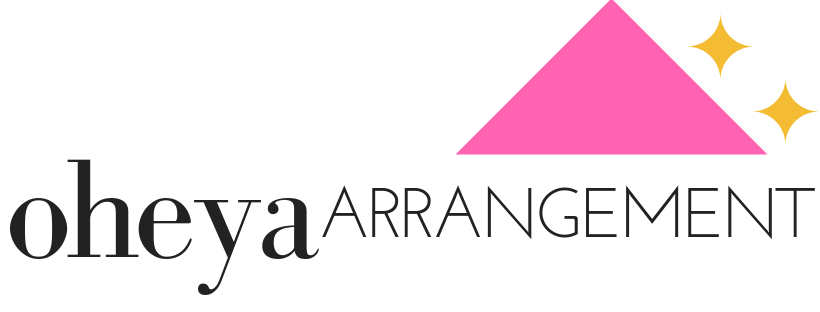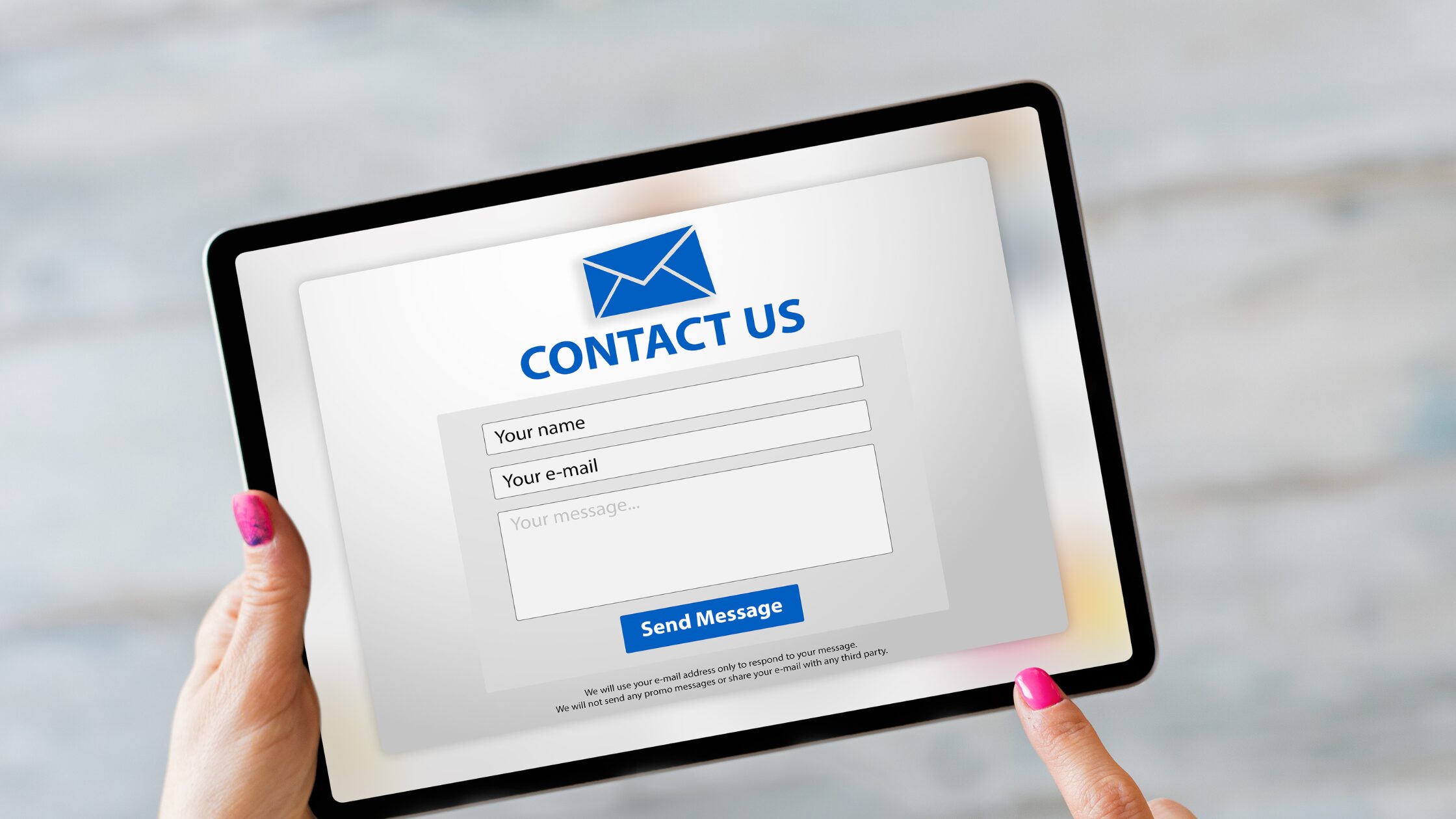今回のコラムでは、お部屋の事から少し離れてパソコン内の整理収納について私が実践している事をお伝えします。

お部屋じゃなくてパソコン??
ちなみに、整理収納アドバイザーがパソコン??
と、思った方もいらっしゃるかもしれませんが実は、以前書いたコラムで「パソコンのデータを整理したい!」というコメントを頂きました。
私も普段はあまり意識していませんでしたが立ち止まって考えるとお部屋の整理収納もパソコン内のデータも同じ整理収納だ!ということに気づいたので今回は整理収納アドバイザーの目線から
パソコン内の整理収納についてお伝えさせて頂きます!
また、コラムの最後にはPC作業の時短テクもお伝えしますのでぜひ最後までお付き合いください♡

階層は3階層までに
パソコンでデータを管理する時はフォルダを作って整理しますよね。
そのときにフォルダの階層は何階層まで作っていますか?
このデータは新しいから新規フォルダに分類しよう。
もしかしたら、次にこんなデータが来るかもしれないから新しいフォルダを作って入れておこう。
そんな風に階層がどんどんと深くなっていませんか?
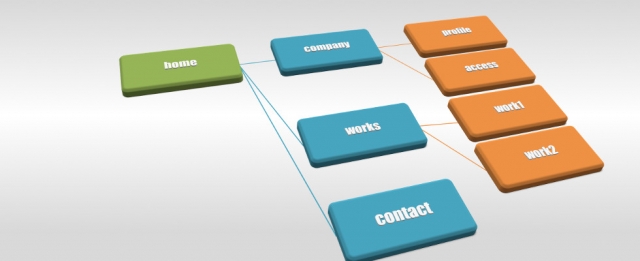
階層は深ければ深いほど目当てのデータに辿り着くのに時間がかかります。
パソコン内をお部屋に例えると、階層が深いということは、まず、デスクがあってその中に引き出しがあって、さらにその中に小分けにしたスペースがあって、最後に小物入れに入ってて。。。といった状況に似ています。
そんな風に収納先が奥にあり過ぎると必要な時にモノを取り出しにくいですよね?
私は、パソコン内でデータを探す時間を減らすために階層は3つまでという風に決めて整理しています。
このように階層の数を最初に決めておくことで、余計に階層を増やす事を防ぐことができます。
また、余談ですが、この「3」という数字は心理学的にも人間が受け入れやすい数とされておりマジックナンバー3なんて呼ばれたりする事もあります。
本来はプレゼン等で理由や原因を3つまでにすることで聞いている人にすっと受け入れてもらえるようにするテクニックなんですが、整理収納でも応用する事が出来ます!

カッコの形は統一する
フォルダの数が決まったら次は名前の付け方です。
名前を付けるときに統一されたルールはありますか?
フォルダの名前の付け方も統一しておくと、見た目もキレイですし、スムーズに種類分けする事が出来ます。
例
『水回り』
【キッチン】
〈洗面所〉
[玄関]
(寝室)
フォルダのカテゴリー見直し
階層の数や名前の付け方を決めたら、一度、今のフォルダのカテゴリーを見直してみましょう。
思っている以上に統合出来るフォルダが多いと思います。
例えば、
【水回り】フォルダと【洗面所】フォルダが同じ階層にあった場合【洗面所】フォルダの中身は【水回り】フォルダに移しても探すときに不便じゃないですよね?
このように、フォルダは放っておくと増えてしまいがちなので、定期的に見直すようにしましょう。
パソコン作業時短テク
さて、ここからは、冒頭でお伝えしたパソコンの時短テクを紹介します。

ファイル名の変更方法
ファイルの名前を変える時普通は今あるフォルダにマウスのカーソルを合わせて右クリックを押して名前の変更をしますよね?
その時に、カーソルがズレて違うフォルダをクリックしたりと小さなタイムロスが重なる事ってありませんか?
そんな時は、ショートカットキーの出番です!
使い方は簡単!
フォルダを選択したらキーボードの上のF2ボタンを押すだけ!これで、名前の変更が出来ます!

ちなみに、私はマウスを使うと違うフォルダを間違って選択する事があるのでマウスではなくキーボードの矢印キーを使っています。
これとF2キーを組み合わせるとタイムロス無く確実に操作する事が出来ます!!
フォルダで前に戻る時
フォルダの階層を行ったり来たりする時、特に戻る時は、画面の左上にある←キーを押して戻りますよね?
この時も、間違えて違う所をクリックしたりしてタイムロスが起きたりしませんか?
そんな時は、BackSpaceキーを使いましょう!
これを押すだけで前の階層に戻る事が出来ます!
先程、紹介した矢印キーとBackSpaceキーを組み合わせるとマウスを使わずにフォルダを選択する事が出来ます!
今回、ご紹介したパソコン内の整理収納方法と、時短テクが皆さんが仕事をする際のお役に立てれば嬉しいです。